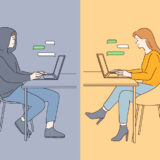「手間をかけずに、おしゃれなアイキャッチ画像を作りたい。ブログのアクセスが伸びてきたので、アイキャッチにもこだわりたくなった。アイキャッチを簡単に作れるツールやデザインのコツなどを教えて欲しいです。」
この記事ではこういった疑問に答えます。
- アイキャッチ画像を簡単に作成できるツール2選
- アイキャッチ画像をおしゃれに見せる5つのコツ
- ブログ運営におけるアイキャッチ作成の優先順位
この記事を書く私は、Webマーケティング歴10年、アフィリエイト歴は6年ほど。
もともと広告代理店で働いていたこともあって、デザインに関しては知見と経験があります。
ブログ運営者なら、誰しもアイキャッチの重要性を理解していることだと思います。
しかし、他ブログと差別化できるようなアイキャッチを作成するとなると、二の足を踏んでいませんか?
実は専用のデザインツールを利用したり、デザインのコツを理解すれば案外おしゃれなアイキャッチは自分で作ることができます。
前置きはこのくらいにして、さっそく本題に入ります。
アイキャッチ画像を簡単に作成できるツール2選
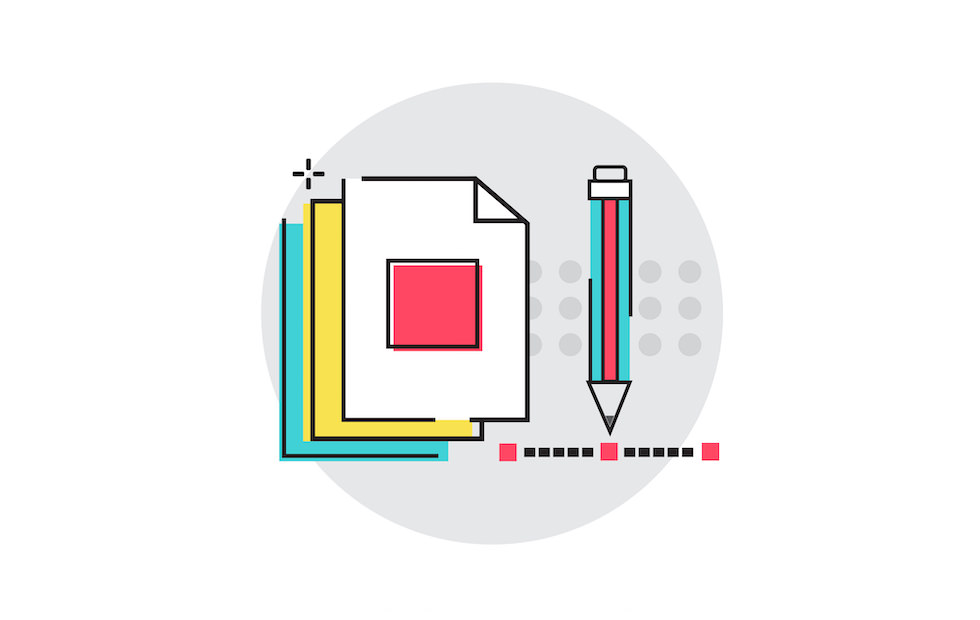
アイキャッチ画像を簡単に作成できるおすすめツールは次の2つです。
- その1:Canva
- その2:Pixlr X
デザインツールと言えばPhotoshopとIllustratorが有名ですが、アイキャッチ画像を作る程度の作業ならどちらも多機能過ぎます。
しかも操作方法は複雑で慣れるのに練度が必要なので、「簡単さ」を求めるならCanvaかPixlrをおすすめします。
その1:Canva
Canvaは、ドラッグ&ドロップで様々な用途のデザインを作成できるツールです。
ソフトをインストールする必要がないので、すぐに使い始めることができます。
利用プランは無料版と有料版がありますが、無料版だとしてもアイキャッチを作るには十分過ぎる機能が備わっています。
私自身は有料版を使っていたこともありますが、今では無料版のみを使っています。
操作方法は直感的で、無料で使える素材が多数あるのでとてもおすすめです。
その2:Pixlr X
Pixlr Xは、Photoshopに似た操作感で画像を編集できるツールです。
Canvaと同じく無料版と有料版がありますが、無料版の機能制限範囲が多いので、どちらかと言えば有料版で利用することを前提としています。
背景や写真に映った見知らぬ人を削除したり、色や画像を重ねることを得意としているツールです。
CanvaとPixlrなら、どちらを利用すべきか、、、に関しては、Canvaをおすすめします。
と言うのも、それぞれの立ち位置的には、Canvaがデザインツールに対してPixlrは写真編集ツールです。
デザインツールだからこそ無料で使える素材数が多く、応用も効くのでかなり便利です。
また、Canvaは日本語にローカライズされ、日本語フォントの取り扱い数がめちゃくちゃ多いことにも優位性があります。
![]() ナオ
ナオ
アイキャッチ画像をおしゃれに見せる5つのコツ

アイキャッチをおしゃれに見せるコツは次の通り。
- コツ1:メインとなるモチーフを決める
- コツ2:背景色はパステルカラーにする
- コツ3:文章を入れる際は短く端的にする
- コツ4:文字サイズとフォントにこだわる
- コツ5:アイコンや文字は中心に配置する
これらのコツを念頭においておけば、おしゃれで実用的なアイキャッチになります。
参考例と共に解説します。
コツ1:記事に沿ったモチーフを決める
記事内容に沿ったモチーフを決めて、画像から記事内容を想定してもらえるようにします。
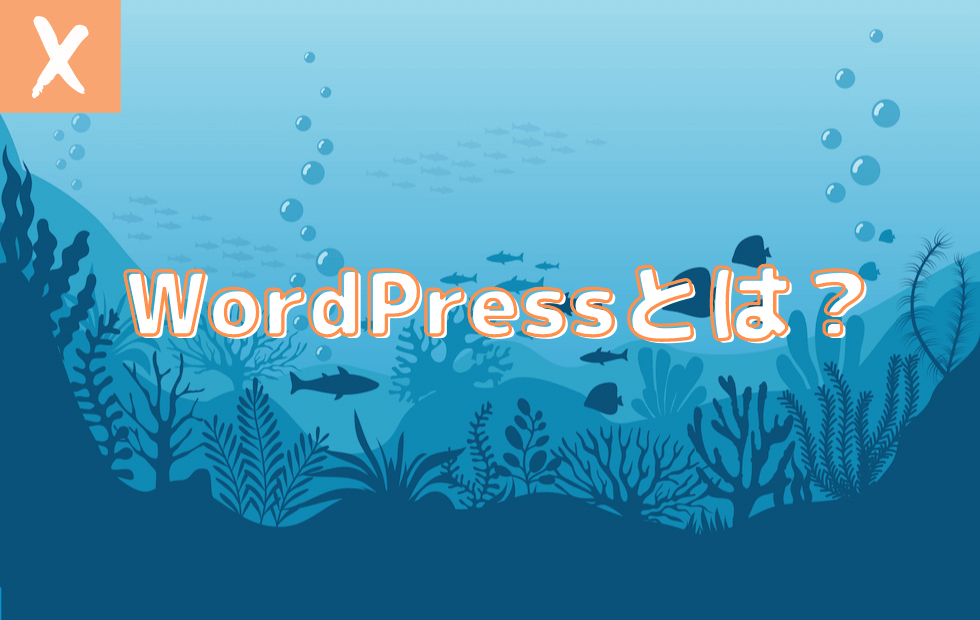

コツ2:背景色はパステルカラーにする
背景色はパステルカラーにすると、イラストとよくマッチします。
逆に原色の扱いはとても難しいので、デザインが台無しになることがあります。
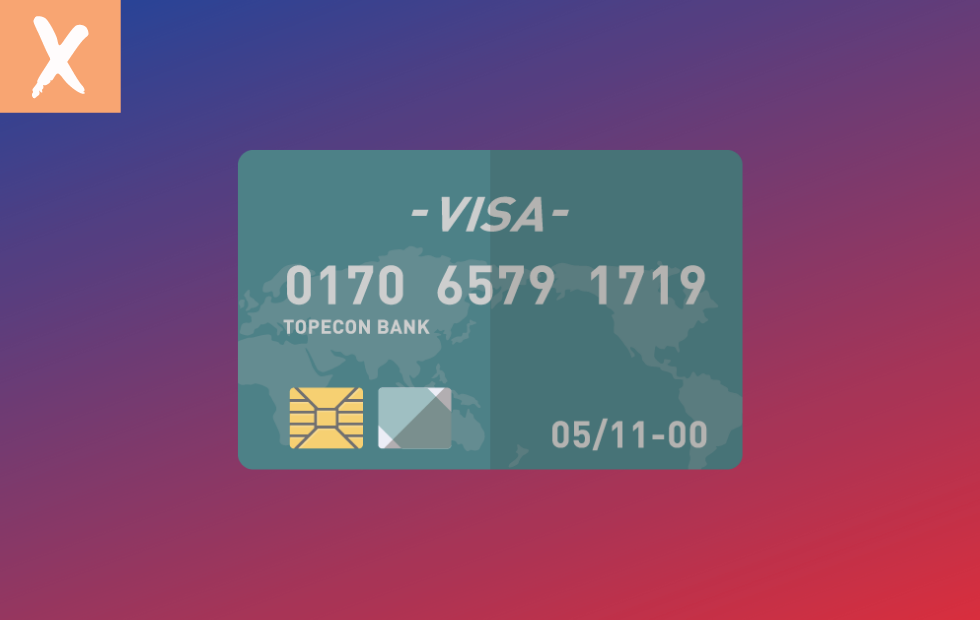
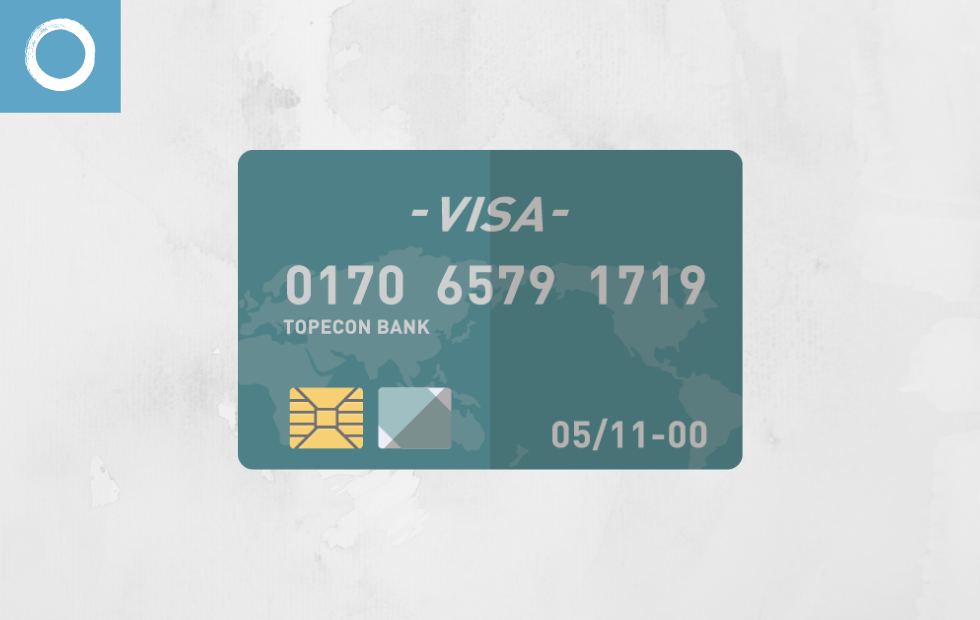
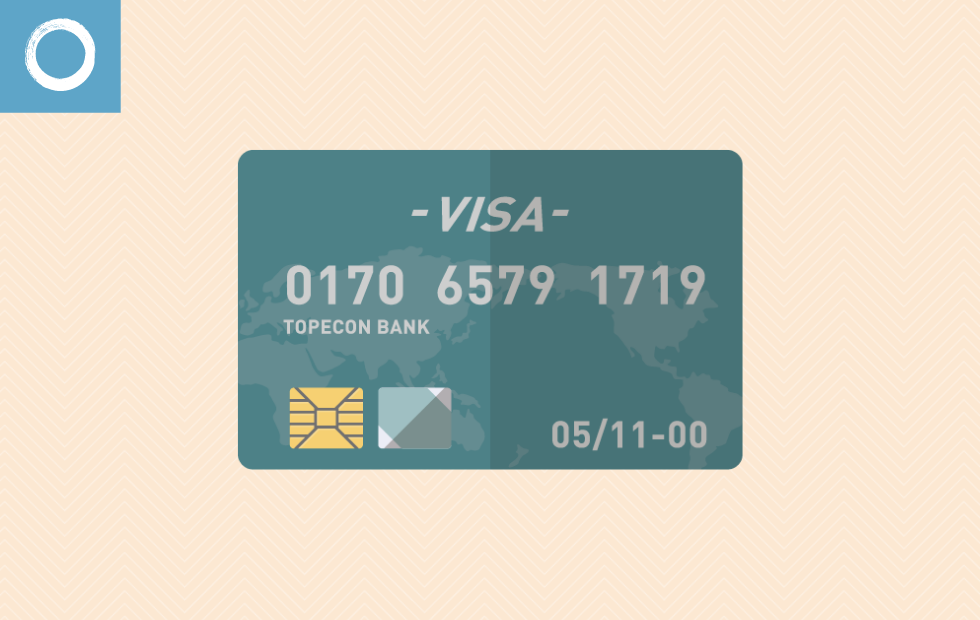
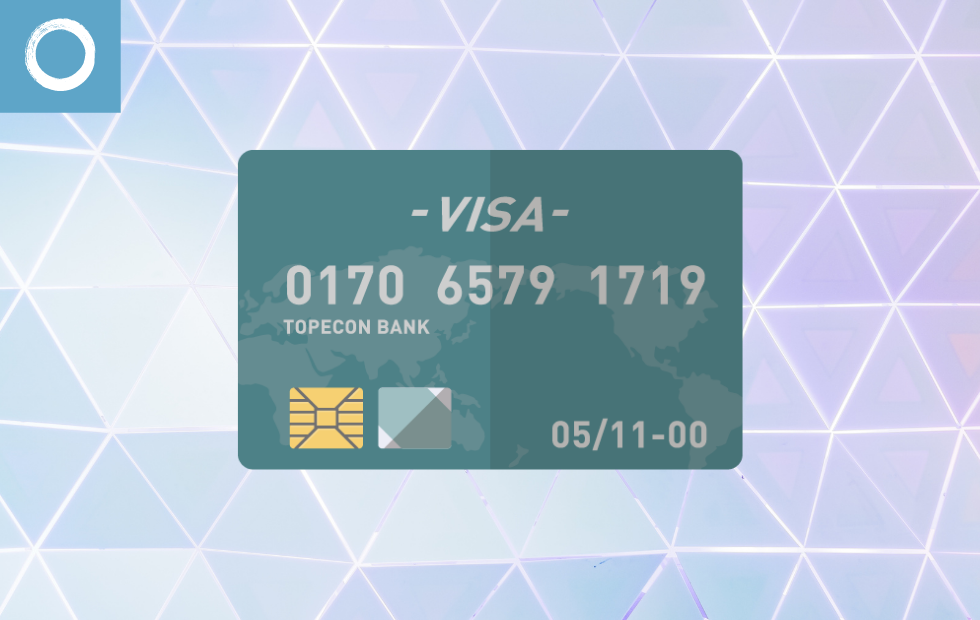
コツ3:文章を入れる際は短く端的にする
文章は短く端的にするようにしましょう。文章というより一言二言がベストです。

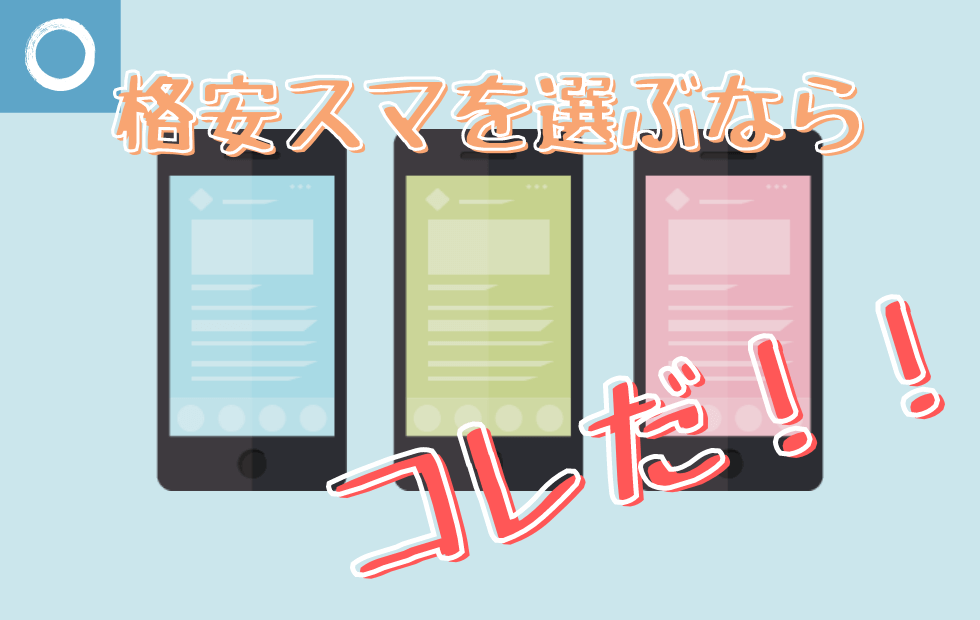
コツ4:文字サイズとフォントにこだわる
文字サイズとフォントにこだわるだけで、グッとおしゃれになります。


コツ5:アイコンや文字は中心に配置する
SNSやサムネイルで表示される際、アイキャッチ画像は自動でサイズ調整されます。
そのため、イラストや文字は出来るだけ中央に配置するようにしましょう。

ブログ運営におけるアイキャッチ作成の優先順位

ここまで解説しておいてなんですが、ブログ運営においては、、、アイキャッチ作成の優先順位は低めです。
と言うのも、ブログは検索からのアクセスが8〜9割ほどになります。
検索画面にアイキャッチ画像は表示されないので、アイキャッチにこだわろうがクリックされない限り読者の目には届きません。
もちろんSNSで記事を紹介したり、シェアされることを目的とするなら有用です。
しかし、ぶっちゃけ余程目を引くアイキャッチでない限り、SNSで効果を得るのは難しいです。
アイキャッチを作成するにしろ、作成時間を決めてほどほどに見切りをつけることが重要です。
![]() ナオ
ナオ
アイキャッチ画像の外注も視野に入れる
アイキャッチ画像にこだわりたいなら、外注も視野に入れておくと良いでしょう。
クラウドワークスやココナラなどでは、1枚3,000〜5,000円で請け負っているデザイナーが多数います。
私自身も記事内に挿入する画像を自分で作ることはありますが、メインとなるアイキャッチは外注しています。
アイキャッチを作成する時間を記事執筆にかけられるので、私的にはコスパが良いと思っています。
外注の敷居は高くないので、試しに1枚外注してみてはいかがでしょうか。
というわけで今回は以上です。